Как подключить навигатор на магнитоле
В современных условиях мегаполиса уже тяжело представить себе передвижение по городу без навигатора с пробками. Ситуация на дорогах постоянно меняется и приходиться искать места объезда пробок, особенно, в незнакомой местности. Уже у каждого водителя есть в смартфоне приложение яндекс карты, или навигатор и без него можно потерять от 20 до 60 минут своего времени, не выбрав оптимальный маршрут заранее. Сам попадал в такую западню несколько раз, а потом корил себя за непредусмотрительность.
Основная боль большинства владельцев простых комплектаций авто (н-р Audi, BMW, Vw и т.д., которые не оснащены навигацией) в неудобстве пользования смартфоном на ходу. Наверняка многие были свидетелями возникновения аварийных ситуаций на дороге, возникших из-за того, что водитель разглядывал информацию в телефоне во время движения.
Вариант с держателями может не устраивать ввиду эстетических соображений и удобства использования.
Вариант с внешним навигационным блоком — хорошее решение, но отсекает большую часть аудитории ввиду высокой стоимости (30-45 тыс. р.). Та же ситуация с заменой магнитолы на аналог в штатное место.
Сегодня рассмотрим самый простой и доступный вариант – установка блока Mirrorlink, или по-русски — “зазеркаливания” картинки со смартфона.
Стоимость блока всего 7500 руб. Что он делает? Этот блок подключается с одной стороны, проводным способом, к любому штатному монитору, посредством обычного видео кабеля RCA, или HDMI (при его наличии) и беспроводным способом по Wi-Fi соединяется со смартфоном с другой стороны. Он позволяет “по воздуху”, через Wi-Fi передавать картинку со смартфона прямо на штатный монитор Вашего автомобиля. Управление приложениями осуществляется со смартфона. Прошивка поддерживает самые последние версии iOS и Android.
Таким образом, за небольшие деньги можно сильно увеличить функционал штатной системы и пользоваться навигацией, наслаждаться просмотром видео роликов с youtube, фильмами и т.д. Правда, скорее всего, придется докупать адаптер для организации AV входа в штатную магнитолу, т.к. большинство штатных систем не имеют такового. Ценник данных видео интерфейсов будет зависеть от Вашей марки авто (в среднем — 14000-23000 р.)
Пример работы данного блока на видео:

На автомобильные мультимедийные магнитолы и переносные навигаторы, работающие под управлением операционных систем Windows CE или Android, можно установить отечественный программный комплекс Навител. Он распространяется платно, включает подробные карты Российской Федерации и другие полезные сервисы. Настройка навигатора Навител в автомобиле не вызовет особых трудностей.
Инструкция по установке
Перед тем как установить навигацию в автомагнитолу или переносное устройство, потребуется носитель, содержащий программное обеспечение Navitel Navigator, и GPS-приемник, встроенный в головное устройство или подключаемый по USB. Без последнего мультимедиа-система не сможет определять местоположение автомобиля. Для китайских магнитол потребуется флеш-накопитель или карта памяти. Это обстоятельство следует учитывать при выборе навигатора, чтобы правильно настроить его.

Для установки ПО следует вставить носитель или подключить его к магнитоле. Дальнейший порядок действий зависит от используемой операционной системы, а также вида устройства. На магнитоле с ОС Windows CE 6 вначале следует перейти в основное меню.
Затем нажимается и удерживается в течение 10 секунд значок параметров автомобильной медиасистемы.
На экране появится рабочий стол. После этого ПО навигатора устанавливается следующим образом:
Чтобы установить Навител на переносной навигатор с Windows CE или Android, следует подсоединить его к ПК. Затем на гаджет переносится установщик приложения. После этого осуществляется запуск и активация навигационного ПО и последующая установка карт местности.

Установка навигатора Навител для операционных систем Android, iOS или Windows Phone отличается меньшей сложностью и может осуществляться на всех современных гаджетах, включая смартфоны и планшеты со встроенным модулем GPS. Приложение скачивается из магазина Google Play, App Store или Microsoft Store. Как и в предыдущих случаях, после открытия программы необходимо активировать лицензию.
Для этого можно воспользоваться функцией восстановления ранее сделанной покупки.
Также можно купить новый лицензионный ключ или активировать его вручную.
Настройка в автомобиле
Смартфон или планшет, используемый в качестве навигатора Навител, следует поставить так, чтобы он не мешал управлению автомобилем. Это также способствует правильной работе GPS-приемника и бесперебойному определению местоположения. На переносных навигаторах статус соединения с GPS отображается световым индикатором:

Свежие версии приложения поддерживают прокладку маршрута по пяти точкам и более до пункта назначения. Для этого нужные места отмечаются на электронной карте прикосновениями к экрану. После того как проставлены промежуточные точки, выбирается финиш, после чего нажимаются кнопки курсора и запуска навигации. Устройство предложит 3 альтернативных маршрута.
Точки могут выбираться по точному адресу с помощью клавиатуры. Карты, которые надо выбрать на магнитолу, зависят от текущего местоположения. Таким образом, настроить навигационное устройство либо приложение для гаджетов можно без особых затруднений.

Автомобильный навигатор является незаменимым помощником автолюбителю в дальних поездках. Но для того чтобы пользоваться этой услугой, достаточно иметь в автомобиле магнитолу с операционной системой Windows CE или Android, что позволит применить комплекс Navitel. Настройка навигатора Навител в автомобиле возможна при наличии мультимедийной системы и технических знаний.
В какие магнитолы возможна установка
Преимуществом программы спутниковой навигации Navitel является возможность бесплатного скачивания. На большинство электронных устройств, совместимых с GPS, поставляемых в Российскую Федерацию, в т.ч. и автомагнитол, карту Навител устанавливает непосредственно сам производитель.

Установка навигации в штатную магнитолу всегда разрабатывалась под модель автомобиля, с учетом всех его функций. Представителями этой категории устройств стали многофункциональные 2 din магнитолы, которые также включают в себя и навигацию.
Развитие современных автомагнитол с GPS-устройством проходит по принципу работы «установил, включил, работает». Производители штатных версий автомагнитол устанавливают программное обеспечение на магнитолу непосредственно на заводе, независимо от страны-производителя.
Ты водитель автомобиля?! Тогда ты сможешь пройти этот простейший тест и узнать . Перейти к тесту »
Как установить
Чтобы подключить навигатор к магнитоле или другому электронному устройству, необходим носитель, который содержит ПО Navitel и GPS-приемник, встроенный в магнитолу или подключаемый к системе через USB, без которого система определить местоположение автомобиля не сможет. Для того чтобы установить навигацию на китайскую магнитолу, нужна будет карта памяти или флеш-накопитель. Все это необходимо учитывать при выборе навигатора для корректной настройки. Тем, кто устанавливал автомагнитолу с навигацией, понадобилась ОС Win CE 6.0.
Установку навигационной программы производят, вставляя носитель или подключая его к автомагнитоле. Переходят в основное меню, если магнитола с операционной системой Windows СЕ 6.0. Нажимают и удерживают «параметры автомобильной системы» примерно 10 секунд, после чего на дисплее появляется рабочий стол, что позволяет произвести установку программы, выполняя операции:
- Подсоединяют GPS-приемник к автомагнитоле, после чего появляются на установку драйвера.
- Драйвер навигационной программы содержится в приложении «Мое устройство».
- Находят файл и копируют в папку Static Store.
- Происходит перезагрузка автомагнитолы.
- В окне экрана появляется информация, указывающая путь к выбранному драйверу.
- С карты памяти или CD запускают программу навигации Навител.
Для установки Навител на переносные навигаторы с ОС Android или Windows CE их необходимо подключать к персональному компьютеру, чтобы перенести установщик приложения. Затем запускают и активируют навигационную программу с установкой географических карт.
Настройка
В качестве навигатора Навител, который можно настроить на магнитоле, также можно использовать смартфоны или планшеты. Но их необходимо применять так, чтобы установка гаджета не мешала управлению транспортным средством и корректной работе GPS-приемника для точного определения координат автомобиля.

Последние версии приложения способны проложить маршрут до конечного пункта назначения по 5 и более точкам. На электронной карте отмечаются места, выбирается конечный пункт, после чего активируют навигацию. Данное устройство предложит три варианта маршрута. Точный адрес точек набирают с помощью клавиатуры. Карты в автомобильные магнитолы устанавливают в зависимости от текущего местоположения. Произвести настройку навигационной программы в магнитоле или приложений для гаджетов с установленной ОС особого труда не составит.
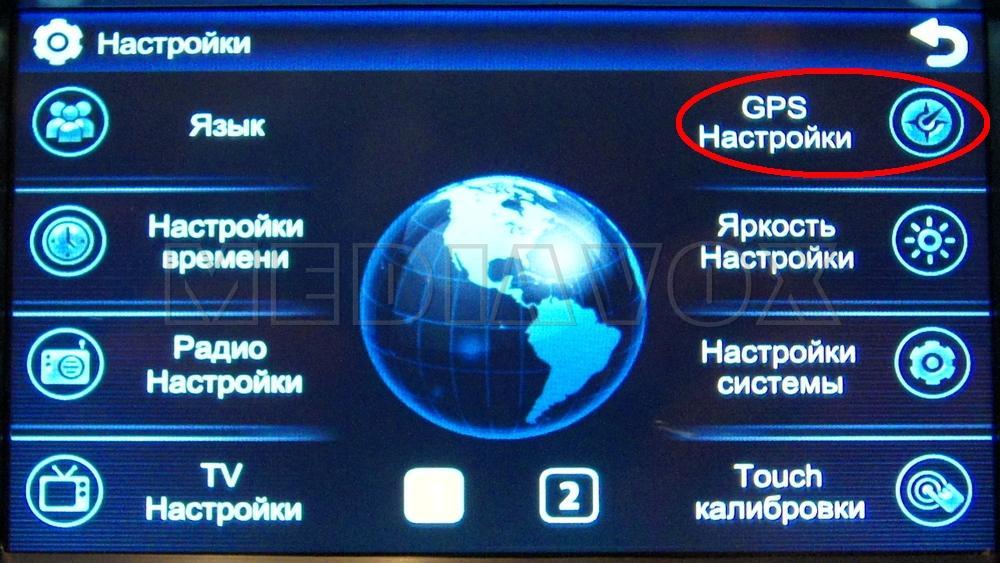
Настройка GPS автомагнитолы может быть проведена своими руками, если знать специфику процесса. Автомагнитола с GPS навигацией сегодня представляет собой идеальное устройство для водителя транспортного средства.
В таком аппарате собрано множество полезных функций и опций. Для того чтобы устройство функционировало без проблем, требуется порою настройка GPS на автомагнитоле. Это мы и рассмотрим в статье.
Настройка
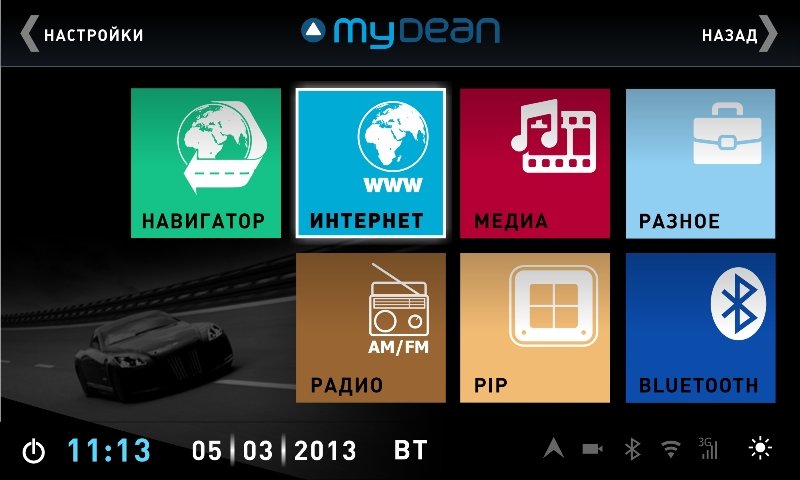
Настройка gps на автомагнитолах
Итак, правильная настройка такой автомагнитолы – это уже гарантия нормальной работы. Чтобы осуществить ее достаточно иметь под рукой инструкцию.
Ниже приводится процесс настройки:
- Автомагнитола подключается к сети. При подключении особое внимание рекомендуется обратить на серый провод с маркировкой BRAKE. Он отвечает за отключение зашиты от просмотра ТВ и ДВД программ, в процессе движения автомобиля;
- Следующий провод тоже очень важен. На нем нанесена маркировка AMP-CON. Этот самый провод в ответе за подключение и управление внешними источниками.
Примечание. Если подключить усилитель через данный провод (задействованный для внешней радиоантенны), то напряжение будет подаваться на источник только в процессе прослушивания радио, что очень экономично и практично.
- Головное устройство желательно зафиксировать на штатное место, а уже после начинать настройку.

Автомагнитолы с gps навигатором
Совет. Крайне рекомендуется вначале тщательно изучить инструкцию, которая идет в комплекте. Именно в ней будет указано, какие программные обеспечения могут быть использованы для данной модели головного устройства. Это может быть Навител, IGO, OZI или другие.
- Требуемое программное обеспечение записывается на SD-карту. Если, к примеру, это будет IGO8, популярное на сегодняшний день обеспечение, то в автомагнитоле выставляется через меню разрешение 480х234 точек. Вставляем после этого карту и открываем главное меню GPS. Выбираем «опции».
- Попав в настройки,нужно выбрать программу навигации. Но для этого надо будет указать путь к запускаемой карте SD. Только после этого можно будет программу навигации включить.
Примечание. Что касается антенны для GPS, то ее желательно поставить прямо к лобовому стеклу.
- Проверяем работу и если все настройки были задействованы правильно, уже через минимальное время навигатор(см.1 din автомагнитола с навигатором: устройство и монтаж) должен определить ваше местоположение.
Примечание. Стоит отметить, что есть на сегодняшний день автомагнитолы, которые поддерживают возможность функционирования в мультирежиме GPS. Это дает право одновременно слушать музыку и пользоваться навигатором.
Если на автомагнитоле такая функция имеется, то для включения ее следует нажать и удерживать клавишу GPS. Когда на дисплее появится надпись Normal/Multi, то режим включен.
Обзор автомагнитолы Таймлесс TID 9301

Автомагнитола с навигатором gps
Рассмотрим одну из подобных автомагнитол.
Отличается она следующими техническими характеристиками:
- Экран устройства моторизированный на 7 дюймов. Имеет разрешение: 1440х234 точек;
- GPS навигатор встроен в это головное устройство;
- Автомагнитола поддерживает ipod(см.Как подключить ipod к автомагнитоле своими руками);
- У нее имеется разъем для AUX на передней панели;
- Встроен в автомагнитолу радиотюнер, работающий в диапазонах FM/AM;
- Есть возможность подключения управления к кнопкам на руле;
- Есть отдельный выход для камеры;
- В комплект с устройством идет колодка с проводами, инструкция, пульт, провода для USB, монтажная рамка и специальные инструменты для снятия магнитолы.
Подключение
Узнаем теперь, как подключить данное устройство. По этому же примеру можно подключать и другие, схожие по параметром с этой, автомагнитолы.
Начинаем:
- Как и в вышеописанном случае, заземляем серый провод, чтобы отключить защиту посмотра DVD программ;

Автомагнитола с gps навигатором и ее подключение
- Задействуем провод AMP-CON, предназначенный для управления внешними источниками.
Примечание. Колодка проводов, идущая в инструкции, это переходник, который вставляется одним концом в головное устройство, а другим – подключается к источнику питания. На этом, так сказать, внешнем конце стоит всегда Евро разъем, невероятно удобный для соединения.
Кроме описанных выше проводов, в автомагнитолу встроены разъемы для подключения проводов AV. В частности, есть вход для Camera IN, куда вдевается провод от задней камеры, есть выходы тылового и фронтального каналов, аудио и видео и так далее. В данном случае, используются цветные провода.
Примечание. Кроме того, на задней панели магнитолы имеются разъемы для соединения с внешней антенной для радио или ТВ, GPS и т.д.
Передняя консоль автомагнитолы представляет собой панель, где размещены следующие составляющие:
- Дисплей однострочный, благодаря которому выводится короткая информация (если убран LCD экран). Этот самый дисплей имеет 7 типов подсветки;
- Здесь же, на передней консоли можно найти Bluetooth приемник(см.Bluetooth для автомагнитолы: делаем своими руками);
- Для открывания LCD панели предусмотрена кнопка OPEN;
- Здесь же находится регулятор громкости, микрофон, гнездо AUX и многое другое;
- Размещается на передней консоли и слот для SD карты;
- На передней панели размещен еще и регулятор переключения режимов, а с правой стороны мини USB.
Интересно, что эта самая модель автомагнитолы устанавливается легко на Ваз 2105. Не возникает никаких проблем с монтажом, хотя некоторые детали торпеды все же придется вырезать.
Знать, как настраивать GPS автомагнитолы своими руками очень полезно. Можно сэкономить немало денег на услугах специалистов, которые порой загибают такие цены, что и подумать страшно.
Главное, это делать все по инструкции, не игнорировать видео обзоры и фото – материалы.

Навител – это навигационное программное обеспечение для GPS, обеспечивающее водителей подробными схемами дорог и дополнительными функциями. Для получения подробной навигационной информации достаточно иметь в наличии навигатор и установленное программное приложение.

Навигатор навител
Преимуществом рекомендуемого софта является бесплатный формат скачивания. На большинство поставляемых в Россию GPS совместимых устройств, в том числе, магнитолы, карта Навител для магнитолы устанавливает производитель. Это кроссплатформенная система, которая обеспечивает гибкую интеграцию с устройствами любого типа.
Штатное навигационное оборудование в автомобиль
Некоторые вещи достаточно быстро становятся привычными. Именно так стало с мультифункциональными 2 din магнитолами, которые объединили в себе целый ряд функций, включая навигацию. Напомним, что штатная версия всегда разрабатывается под определенную модель и гибко интегрируется с функциями автомобиля.
Современная концепция оборудования, включая GPS магнитолы, развивается в рамках функциональности «включи и работай». Производители штатных версий магнитол, независимо от того, где изготавливалось устройство – китайское, европейское, выпущено ли в Сингапуре и в Южной Корее, – предустанавливают обычно все необходимое программное обеспечение на заводе или в мастерской дилера.

Навител для автомагнитолы
Самая популярная навигационная программа
Теоретическая часть инсталляции
Независимо от того, как вы собираетесь устанавливать приложение, обычно не возникает проблем на любой из версий, адаптированных или не адаптированных, китайских или корейских девайсов. Обновление обычно происходит автоматически при подключении к сети. Если у вас автономная версия (без модема), то придется периодически обновлять вручную, для этого нужно предварительно установить софт, используя корректный торрент или официальный сайт. Обновление поможет использовать все доступные опции и функции.

Навигатор Navitel
Хоть это и очевидно, но стоит отметить, что приложение подходит только для устройств с экраном или к которым подсоединен экран. Обычно речь идет о формате 2 din. Установка обычно подразумевает автоматическую настройку параметров программного обеспечения под формат устройства. Так что инсталляция, которую всегда можно обновить, будет корректно работать со всеми техническими возможностями магнитолы.
Установка и программный пакет будет немного отличаться и зависеть от типа устройства. Китайское оборудование обычно выполнено на Андроид, в отдельных случаях на Windows, соответственно, требуется установить инсталляцию именно под указанные операционные системы.
Инструкция по установке Навител
Инсталляция Навител обычно нужна под девайсы, не адатированные под российский рынок или же имеющие более низкую стоимость. Обычный девайс, поставляемый на российский рынок, уже имеет предустановленные программы с лицензией. С такой ситуацией можно столкнуться, если установлено другое навигационное приложение, а вы бы хотели именно Навител. Как выглядит девайс с программой, можно посмотреть на фото. В отдельных случаях китайские магнитолы Навител не имеют русской прошивки, так что перед выполнением рекомендаций необходимо побеспокоиться и об этом.
Учитывайте, что получить установочную версию можно бесплатно, но потребуется код активации. Он приобретается отдельно и платно, впоследствии позволяет обновить программу. Если вас это не устраивает, используйте торрент.

Мультимедийный проигрыватель
- перейдите по ссылке;
- подключите навигатор к любому устройству, оно появится в виде отдельного диска;
- перейдите на сайте в нужный инсталляционный пакет (Андроид или Windows CE);
- перенесите папку с инсталляцией и запустите установочное приложение;
- после этого проведите активацию, следуя подсказкам.
Программа дает достаточно точные пояснения, так что любому пользователю будет несложно установить программу Навител.
Активация, контрафактные приложения и другие возможности
Производитель предлагает установить приложение совершенно бесплатно, попробовать его на своем устройстве и при необходимости приобрести код активации. В интернете можно найти множество контрафактных версий, обычно они относятся в предыдущим выпускам приложения. Основным недостатком такой инсталляции является не только фактическое нарушение закона, но и отсутствие важных обновлений, а также сложности в использовании других полезных функций.

Приложение навигатор Navitel
- Опция Навител Друзья – позволяет определять местоположение друзей по их устройству. Очень полезная функция для родственников или путешествий по малозаселенной местности;
- Навител старается соответствовать ожиданиям пользователей, и в настоящий момент доступны новые приложения: версия для смартфона и планшета доступна с разным комплектом карт: по России, по своему округу, морские карты, Центральная, Восточная или Северная Европа, Адриатика.
Стоимость активации стартует с 900 руб., данный порядок цен не стоит тех сложностей, которые могут ожидать при использовании контрафактных версий. Не всегда можно надеяться на соответствие карт реальности. Это, особенно в длительных путешествиях, довольно усложняет дорогу.
Можно отметить, что приложение корректно работает со всеми доступными возможностями и на всех устройствах, его можно будет бесплатно обновить в любой момент. Предлагаем вам установить Навител на магнитолу последнюю версию прямо сейчас.
Навигатор Навител на Андроид и карты 2020 г.

Android OS: 2.0 +
Взломанная версия: 9.10.2325
Год выпуска: 2020
Язык: русская версия (многоязычный)
Таблетка: вылечено / unlock
Навигатор Навител 2020 для Андроид
Спешим порадовать всех пользователей с долгожданным официальным обновлением приложения Навител на Андроид и выходом новых бесплатных карт 2020 года, в которые добавились новые города, внесены многочисленные корректировки в построении маршрута, актуализировалась адресная база (добавились новые здания, строения и организации), изменены неточности в указании поворотов. Кроме этого, приложение претерпело и визуальные изменения, которые обязательно должны вам понравиться. Проделанную разработчиками колоссальную работу не возможно не заметить.
 |  |
Для тех, кто впервые сталкивается с данным приложением, скажем в нескольких словах, что Навигатор Навител для Андроид 2020 — навигационная программа, которая поможет вам ориентироваться на местности, в городах России, Украины, Казахстана и Беларуси. Она построит вам кратчайших маршрут (с учетом пробок) до места вашего назначения, с точностью проинформирует вас о времени прибытия, уведомит о дорожных ситуациях, покажет камеры фиксирующие скорость, и другую полезную и нужную информацию на дороге.
Как установить Navitel на Android устройство?
1. Если у вас установлена прежняя версия Навитела, то её необходимо удалить. Также нужно удалить папку в телефоне и на карте памяти с названием «NavitelContent» и перезагрузить телефон.
2. Загрузить папку «NavitelContent» с нашего сайта и распаковать во внутреннюю память телефона. В ней будет содержаться файл с лицензией «\NavitelContent\License\NaviTel_Activation_Key.txt».
3. Создать в папке «NavitelContent» новую папку с названием «Maps», закинуть в нее обзорную карту мира earth20191106.nm7 [12.1 Мб] (обязательно!) и скачать другие карты Навител 2020 для Навигатора по желанию, например России по этой ссылке https://wap4you.ru/1355-karty-navitel.html.
5. После выполненных выше пунктов, заходим в меню телефона или планшета и запускаем Navitel через иконку. Видим «Идет установка дополнительных файлов для Навител Навигатор» (Происходит создание необходимых папок, файлов и каталогов).
6. Далее нужно выбрать язык интерфейса, язык карты и голосового помощника. Подтверждаем. Принимает лицензионное соглашение. Произойдет создание атласа и индексация новых карт 2020 года. Теперь Навигатор Navitel готов для использования!
Видео установки Навител 2020 на Андроид
Читайте также:

